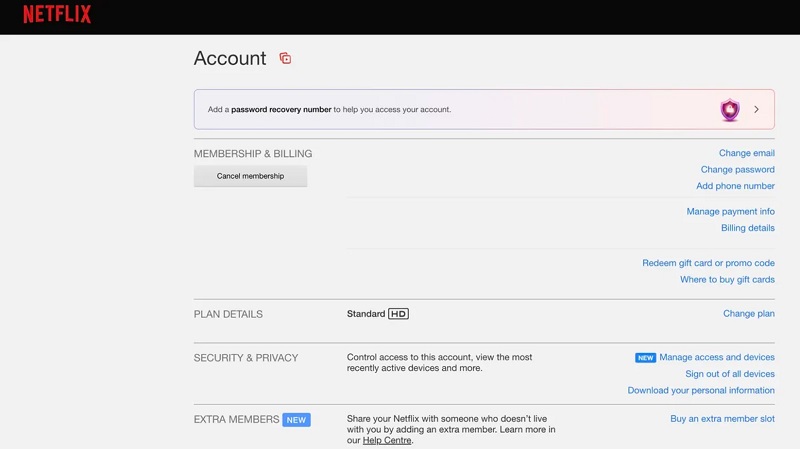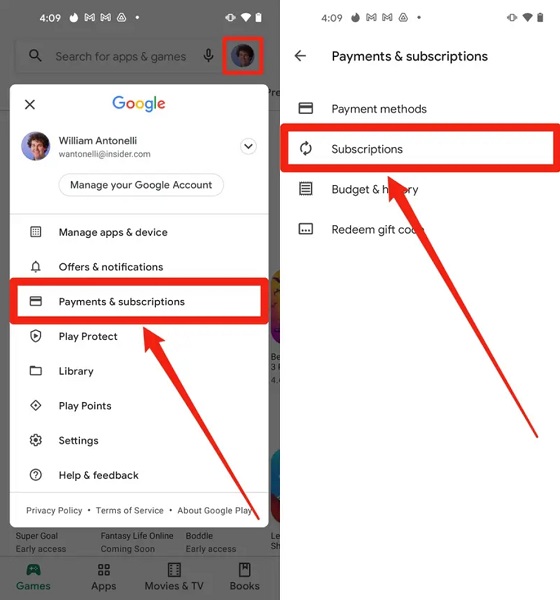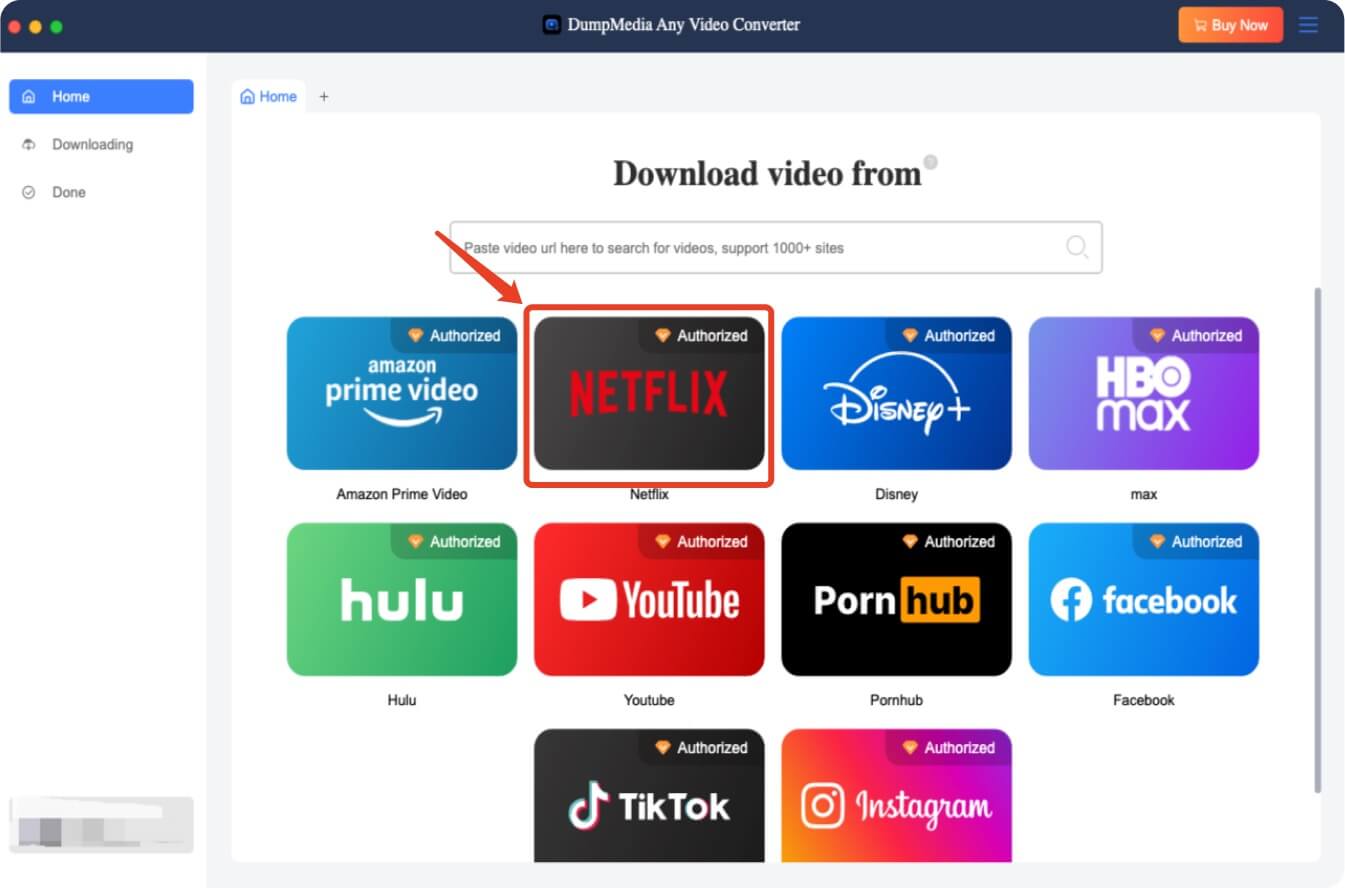Waarom zou u uw Netflix-abonnement willen opzeggen?
Netflix is een van de toonaangevende streamingplatforms wereldwijd en biedt een breed scala aan series, films en documentaires. Toch kunt u om verschillende redenen overwegen om uw abonnement op te zeggen:
- Kosten: Netflix-abonnementen kunnen na verloop van tijd prijzig worden, vooral door de recente prijsverhogingen.
- Inhoud: Als u niet tevreden bent met de huidige bibliotheek, is het misschien tijd om andere platforms te verkennen.
- Alternatieve diensten: Diensten zoals Disney+, Amazon Prime en HBO Max zouden meer van jouw favoriete content kunnen bieden.
- Tijdelijke pauze: Soms hebben mensen gewoon even een pauze nodig van het bingewatchen, en dan kan het pauzeren van Netflix de oplossing zijn.
Hoe u uw Netflix-abonnement opzegt
Het opzeggen van je Netflix-abonnement is een eenvoudig proces, of je nu een computer of een mobiel apparaat gebruikt. Hier is een stapsgewijze handleiding voor beide methoden.
Optie 1: Netflix op uw computer annuleren
- Ga naar de Netflix-website.
Open uw browser en ga naar de startpagina van Netflix (www.netflix.com).
- Log in op jouw account.
Voer uw inloggegevens (e-mailadres en wachtwoord) in om toegang te krijgen tot uw Netflix-account.
- Ga naar Accountinstellingen.
Nadat u bent ingelogd, klikt u op uw profielpictogram in de rechterbovenhoek en selecteert u 'Account' in het vervolgkeuzemenu.
- Klik op ‘Lidmaatschap opzeggen’.
Scrol omlaag naar het gedeelte 'Lidmaatschap en facturering'. Hier vindt u de optie 'Lidmaatschap opzeggen'. Klik erop.
- Annulering bevestigen.
Volg de instructies om je annulering te bevestigen. Netflix toont je de resterende dagen van je abonnement en biedt je mogelijk de mogelijkheid om je account te pauzeren in plaats van het volledig op te zeggen.
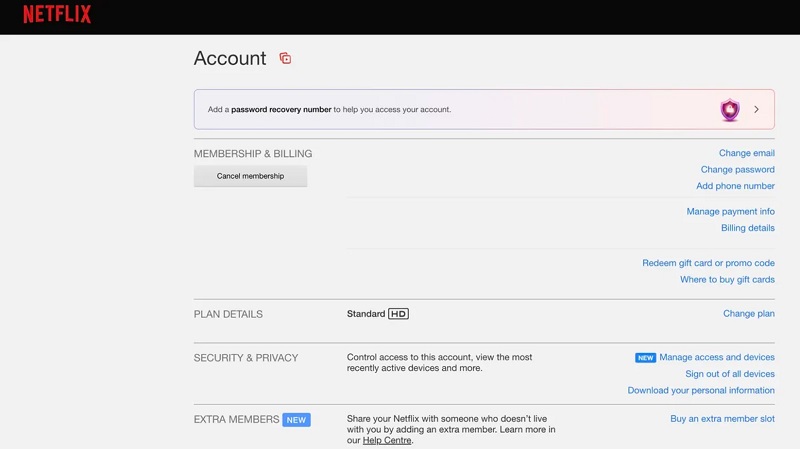
Optie 2: Netflix opzeggen op uw mobiele apparaat (iOS/Android)
- Open de Netflix-app.
Open de Netflix-app op uw mobiele apparaat en meld u aan.
- Ga naar Accountinstellingen.
Tik op je profielpictogram in de rechterbovenhoek en ga naar 'Account' onder het instellingenmenu.
- Selecteer ‘Lidmaatschap opzeggen’.
Scrol in het gedeelte 'Account' naar beneden tot je de optie 'Lidmaatschap opzeggen' vindt en tik erop.
- Bevestig uw annulering.
Volg de instructies om het annuleringsproces te voltooien.
Kun je je Netflix-account pauzeren in plaats van opzeggen?
Jazeker! Als je niet zeker weet of je je Netflix-abonnement volledig wilt opzeggen, kun je het een paar maanden pauzeren. Netflix biedt geen ingebouwde pauzefunctie, maar je kunt je lidmaatschap gewoon opzeggen en hervatten wanneer je maar wilt. Je accountgegevens, inclusief je kijkgeschiedenis en aanbevelingen, blijven intact, zodat je weer verder kunt kijken waar je gebleven was.
Wat gebeurt er als je je Netflix-abonnement opzegt?
- Toegang tot inhoud: Na opzegging heb je nog steeds toegang tot Netflix-content tot het einde van je factureringscyclus. Zodra de factureringscyclus is afgelopen, wordt je toegang ingetrokken.
- Billing: Er worden geen kosten meer in rekening gebracht zodra uw huidige abonnementsperiode afloopt.
- Dataretentie: Netflix bewaart uw gegevens maximaal 10 maanden na opzegging. Als u uw account opnieuw wilt activeren, blijven uw voorkeuren en aanbevelingen bewaard.
Hoe u uw Netflix-abonnement kunt opzeggen als u zich via diensten van derden hebt aangemeld
Als u zich voor Netflix hebt aangemeld via een externe service zoals iTunes, Google Play of uw kabelprovider, moet u uw abonnement rechtstreeks bij die provider opzeggen.
- Opzeggen via iTunes (Apple):
Ga naar de instellingen van je iTunes-account, klik op ‘Abonnementen’, zoek Netflix en zeg het abonnement op.
- Annuleren via Google Play:
Open de Google Play Store, ga naar je accountinstellingen, selecteer 'Abonnementen' en zeg Netflix op.
- Opzeggen via kabelaanbieder:
Neem contact op met uw kabelaanbieder voor instructies over het opzeggen. Deze kunnen per aanbieder verschillen.
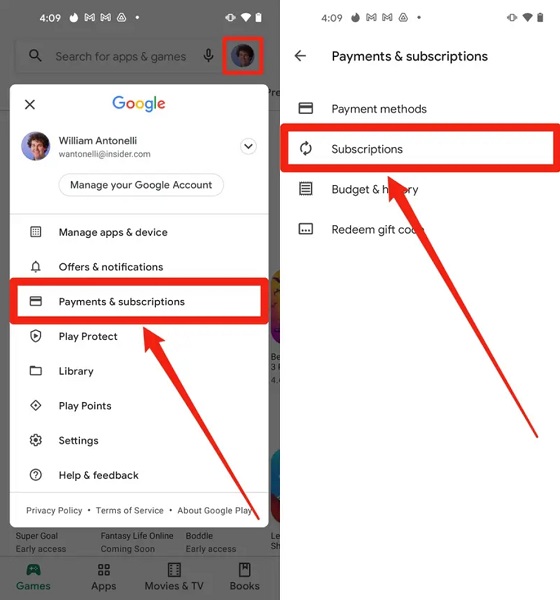
Behoud uw Netflix-inhoud na opzegging met DumpMedia Netflix Video Converter
Als u van plan bent uw Netflix-account op te zeggen, maar u de toegang tot uw favoriete Netflix-series en -films niet wilt verliezen, kunt u overwegen om: DumpMedia Netflix Video ConverterMet deze krachtige tool kun je Netflix-content downloaden voor offline kijken, zodat je je favoriete titels kunt behouden, zelfs nadat je abonnement is afgelopen. Dankzij de gebruiksvriendelijke interface en hoge downloadsnelheden hoef je je nooit zorgen te maken dat je de toegang tot je Netflix-bibliotheek verliest.
Download gratis
Download gratis
Hoe te gebruiken DumpMedia Netflix Video Converter
- Download en installeer DumpMedia Netflix Video Converter
Ga naar de officiële website DumpMedia Netflix Video Converter en download de software voor Windows of Mac, afhankelijk van uw besturingssysteem. Volg de installatie-instructies om de software op uw apparaat te installeren.
- Start het programma
Na de installatie opent u de DumpMedia Netflix Video Converter software op uw computer.
- Meld u aan bij uw Netflix-account
Om te beginnen met het downloaden van video's, logt u in op uw Netflix-account in de software. Voer uw Netflix-inloggegevens (e-mailadres en wachtwoord) in om de converter toegang te geven tot uw account.
- Zoeken naar inhoud om te downloaden
Gebruik de ingebouwde zoekfunctie om de Netflix-serie of -film te vinden die je wilt opslaan. Je kunt op naam naar je favoriete titels zoeken of door de aanbevelingen van je account bladeren.
- Selecteer videokwaliteit en -formaat
Nadat u de titel hebt gekozen die u wilt downloaden, kunt u de videokwaliteit (tot HD) en het formaat selecteren waarin u de inhoud wilt opslaan (MP4, MKV, enz.).
- Start de download
Nadat je de videokwaliteit en het videoformaat hebt geselecteerd, klik je op de knop 'Downloaden'. De software begint met het downloaden van de video. De downloadsnelheid is afhankelijk van je internetverbinding en de lengte van de content.
- Converteer en bewaar uw video's
Nadat het downloaden is voltooid, kunt u de video indien nodig converteren. Selecteer eenvoudigweg het bestand dat u wilt converteren en kies het gewenste formaat (zoals MP4 of MKV) voor offline weergave.
- Geniet van je offline Netflix-content
Zodra de video's zijn gedownload en geconverteerd, kun je offline genieten van je Netflix-series en -films, zelfs nadat je je abonnement hebt opgezegd. Zet de video's over naar je apparaten (smartphone, tablet, enz.) en bekijk ze wanneer je maar wilt, zonder dat je een actieve internetverbinding nodig hebt.
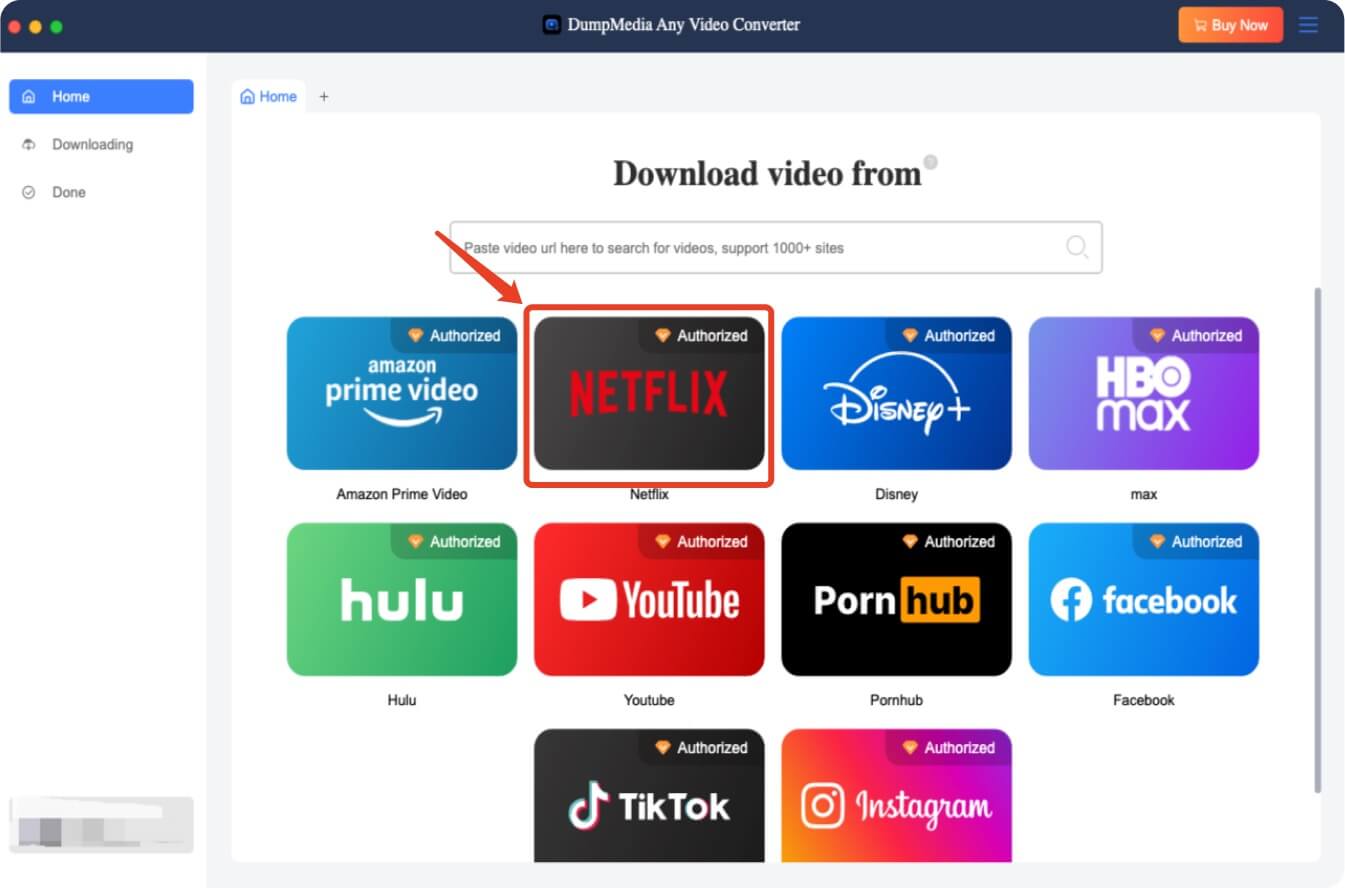
Conclusie
Netflix opzeggen is eenvoudig en je kunt je abonnement altijd weer hervatten wanneer je er klaar voor bent. En als je je favoriete series en films wilt behouden, zelfs na opzegging, kun je... DumpMedia Netflix Video Converter is een slimme oplossing. Download, converteer en geniet altijd en overal van je favoriete Netflix-titels, met of zonder abonnement.